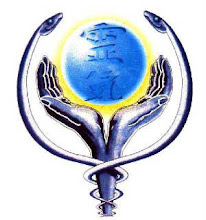sábado, noviembre 07, 2009
jueves, octubre 29, 2009
Manejo de Bases de Datos
Es recomendable que antes de diseñar una base de datos nos detengamos unos momentos en pensar sobre nuestras necesidades en concreto y después (con ayuda de papel y lápiz) hacer una estructura previa de nuestra base.
Antes de proceder de crear una base son éstas las decisiones que hemos de tomar:
1. Decidir los campos que vamos a necesitar:
Antes de hacer cualquier cosa en nuestro ordenador tenemos que saber qué campos va a tener nuestra base de datos. Por ejemplo, si es una base de datos de libros necesitaríamos crear los campos especiales para Autor, Título, Editorial, Categoría (o Materia), Año de Edición, Precio, Notas.
Si es una Base de Datos de los Empleados, necesitarías como mínimo los campos del Nombre y Apellido, Cargo, Dirección, Teléfono, y uno que otro más dependiendo de las necesidades de nuestra empresa.
2. El tipo de información para cada campo:
Una vez definidos los campos tenemos que saber qué tipo de datos tendría cada campo: los más utilizados son texto, número y fecha pero no son los únicos, como lo veremos más adelante.
3. Diseñar la estructura:
Implica definir los campos y su nombre, el orden en que estos campos deben aparecer en nuestra tabla.
4. Establecer relaciones entre tablas:
Por ejemplo, si tenemos una tabla de libros que a su vez debe tener el campo de autores cuyos datos están el la tabla de autores, debes establecer una relación entre estas dos tablas. Este proceso se llama normalización. (Ya lo veremos más adelante).
5. Designar los campos como claves principales:
La clave principal es muy importante en el diseño de una base de datos que no debemos omitir en el proceso de la creación de una base de datos.
6. Procedemos a diseñar la base de datos en un ordenador.
En esta etapa nos queda por decidir qué tabla debe ser la que primero diseñamos, por ejemplo, en nuestro ejemplo de Libros, las tablas de Autores y Editores deberían crearse antes de crear la Tabla de Títulos.
Atte.Oscar Benitez
Médico Director
Clinica Rorschach
29 de octubre de 2009 8:37
Creación de tablas con el Asistente:
Total, disponemos de tres formas para crear un tabla: usando el Asistente para Tablas, Crear una Tabla introduciendo Datos y crear en Vista Diseño.
En esta lección utilizaremos el Asistente para Tablas para crear nuestra tabla, primero abriremos Access y seleccionamos "Base de datos de Access en Blanco".
1. En la ventana de Base de Datos pulsamos "Tablas" y después pulsamos "Crear una tabla utilizando el asistente".
2. Examinamos el cuadro de lista de tablas de ejemplo hasta encontrar la que más se parezca a lo que necesitamos. (En este momento puedes escoger cualquier tabla porque después de este ejercicio volveremos a crear una tabla de Autores en modo de diseño.
3. Utilizamos los botones con flechas para incluir en la lista de "Campos en la nueva tabla" los campos que nos interesan.
4. Una vez agregados los campos les podemos cambiar el nombre: seleccionamos el campo y pulsamos el botón "Cambiar el nombre del campo". Solo debes tener en cuenta que los campos creados con el asistente ya tienen predefinido el tipo de datos, por eso debemos mantener el mismo tipo de datos aunque cambiemos el nombre del campo: por ejemplo no podemos convertir el campo "Nombre" ("texto") a "Fecha de nacimiento" (tipo de datos "fecha/hora").
5. Pulsamos el botón "Siguiente" y aparecerá un cuadro de diálogo que nos permite cambiar el nombre de la tabla y decidir si quieres que Access seleccione la clave principal. Te recomiendo que dejes que Access lo haga y después pulses "Siguiente".
6. Si tenemos más de una tabla Access nos permitiría establecer relaciones entre tablas pero esto lo veremos más adelante.
7. En el siguiente paso Access nos preguntará si queremos modificar el diseño, introducir los datos directamente o crear un formulario. Puedes experimentar con las tres opciones para ver exactamente de qué se trata.
8. Una vez hecha la elección, pulsamos "Finalizar" y con eso completamos el diseño de la tabla.
Los asistentes de Office pueden ser muy útiles en ciertas ocasiones pero mi forma preferida trabajar con las tablas es crearlas en vista Diseño, cosa que haremos en la próxima entrega.
Atte. Natalia Pérez y Priscila Gallardo
Gerente General y Gerente de R.R.H.H
Clinica Rorschach
Recomendaciones para el uso de Access
 Espero que antes de que leas este cursillo hayas leído nuestras entradas anteriores, en nuestro sitio web.
Espero que antes de que leas este cursillo hayas leído nuestras entradas anteriores, en nuestro sitio web.Para realizar lo que indican nuestras indicaciones necesitas tener en tu disco duro la Base de Datos de ejemplo Neptuno que está incluida en todas las versiones de Access (y también en Visual Studio), pero normalmente no forma parte de la instalación estándar, si no encuentras esta base, vuelve a ejecutar la instalación de Office para agregarla.
Diseñar una Base de Datos

Es recomendable que antes de diseñar una base de datos nos detengamos unos momentos en pensar sobre nuestras necesidades en concreto y después (con ayuda de papel y lápiz) hacer una estructura previa de nuestra base.
Antes de proceder de crear una base son éstas las decisiones que hemos de tomar:
1. Decidir los campos que vamos a necesitar:
Antes de hacer cualquier cosa en nuestro ordenador tenemos que saber qué campos va a tener nuestra base de datos. Por ejemplo, si es una base de datos de libros necesitaríamos crear los campos especiales para Autor, Título, Editorial, Categoría (o Materia), Año de Edición, Precio, Notas.
Si es una Base de Datos de los Empleados, necesitarías como mínimo los campos del Nombre y Apellido, Cargo, Dirección, Teléfono, y uno que otro más dependiendo de las necesidades de nuestra empresa.
2. El tipo de información para cada campo:
Una vez definidos los campos tenemos que saber qué tipo de datos tendría cada campo: los más utilizados son texto, número y fecha pero no son los únicos, como lo veremos más adelante.
3. Diseñar la estructura:
Implica definir los campos y su nombre, el orden en que estos campos deben aparecer en nuestra tabla.
4. Establecer relaciones entre tablas:
Por ejemplo, si tenemos una tabla de libros que a su vez debe tener el campo de autores cuyos datos están el la tabla de autores, debes establecer una relación entre estas dos tablas. Este proceso se llama normalización. (Ya lo veremos más adelante).
5. Designar los campos como claves principales:
La clave principal es muy importante en el diseño de una base de datos que no debemos omitir en el proceso de la creación de una base de datos.
6. Procedemos a diseñar la base de datos en un ordenador.
En esta etapa nos queda por decidir qué tabla debe ser la que primero diseñamos, por ejemplo, en nuestro ejemplo de Libros, las tablas de Autores y Editores deberían crearse antes de crear la Tabla de Títulos.
Creación de tablas con el Asistente :
Total, disponemos de tres formas para crear un tabla: usando el Asistente para Tablas, Crear una Tabla introduciendo Datos y crear en Vista Diseño.
En esta lección utilizaremos el Asistente para Tablas para crear nuestra tabla, primero abriremos Access y seleccionamos "Base de datos de Access en Blanco".
1. En la ventana de Base de Datos pulsamos "Tablas" y después pulsamos "Crear una tabla utilizando el asistente".
2. Examinamos el cuadro de lista de tablas de ejemplo hasta encontrar la que más se parezca a lo que necesitamos. (En este momento puedes escoger cualquier tabla porque después de este ejercicio volveremos a crear una tabla de Autores en modo de diseño.
3. Utilizamos los botones con flechas para incluir en la lista de "Campos en la nueva tabla" los campos que nos interesan.
4. Una vez agregados los campos les podemos cambiar el nombre: seleccionamos el campo y pulsamos el botón "Cambiar el nombre del campo". Solo debes tener en cuenta que los campos creados con el asistente ya tienen predefinido el tipo de datos, por eso debemos mantener el mismo tipo de datos aunque cambiemos el nombre del campo: por ejemplo no podemos convertir el campo "Nombre" ("texto") a "Fecha de nacimiento" (tipo de datos "fecha/hora").
5. Pulsamos el botón "Siguiente" y aparecerá un cuadro de diálogo que nos permite cambiar el nombre de la tabla y decidir si quieres que Access seleccione la clave principal. Te recomiendo que dejes que Access lo haga y después pulses "Siguiente".
6. Si tenemos más de una tabla Access nos permitiría establecer relaciones entre tablas pero esto lo veremos más adelante.
7. En el siguiente paso Access nos preguntará si queremos modificar el diseño, introducir los datos directamente o crear un formulario. Puedes experimentar con las tres opciones para ver exactamente de qué se trata.
8. Una vez hecha la elección, pulsamos "Finalizar" y con eso completamos el diseño de la tabla.
Los asistentes de Office pueden ser muy útiles en ciertas ocasiones pero mi forma preferida trabajar con las tablas es crearlas en vista Diseño, cosa que haremos en la próxima entrega.
jueves, octubre 22, 2009
jueves, septiembre 24, 2009
martes, septiembre 01, 2009
Analisis de lo Aprendido
miércoles, agosto 05, 2009
Spot Publicitario Clinica Rorschach
jueves, julio 02, 2009
Bitácora de Trabajo: 02 - julio - 2009
jueves, junio 25, 2009
miércoles, junio 24, 2009
Bitácora de Trabajo: 18 - Junio - 2009
De la Web 1.0 hasta la Web 3.0.
Mucho se dice y poco se sabe de la web 1.0 y 2.0 porque a la hora de hablar de Internet, siempre nos referimos a una sola cosa.
¿Cuáles son las principales características de la Web 2.0 o Internet 2.0?
Eduardo Paz, autor de B2B Blog (http://e-global.es/b2b-blog) señala los grandes rasgos que caracterizan las etapas de Internet:
Web 1.0. Tipo de web estática. Período: 1994-1997. Tecnología asociada: HTML, GIF. Características: las páginas web son documentos estáticos que jamás se actualizaban.
Web 1.5. Tipo de web dinámica. Período: 1997-2003. Tecnología asociada: DHTML, ASP, CSS. Características: las páginas web son construidas dinámicamente a partir de una o varias bases de datos.
En detalle podemos expresarlo así:
* HTML
* FLASH
* JavaScript 1.0
* CGI
* Diseño de páginas por (Marcos, Tablas, hipervínculos).
* Buscadores
* Portales
* Páginas personalizadas
* Conceptos como (E-commerce, E-procurement, E-learning)
* Foros de discusión
* IRC , chateos, contactos on-line
* E-Mail, Web Mail
![]()


Web 2.0. Tipo de web colaborativa. Período: 2003 – hoy. Tecnología asociada: Ajax, DHTML, XML, Soap. Características: los usuarios se convierten en contribuidores. Publican las informaciones y realizan cambios en los datos.
En detalle:
* Programación, AJAX, RSS, JavaScript 2.0, Wikis, XML
* DHTML, Blogs, XHTML, Audio, 3WC, Video, SEO
* Movilidad, PDA, Móvil, Open Source, PHP, JSP, ASP
* Mysql, ProgreSQL, Perl, Java, CSS, DIV, DOM, APPLETS
* Mundo Google, Redes Sociales, APis, Folksonimia
* YouTube, Fotos, Participación, Comunidades, PodCasting
* Noticias, Weblogs, Marcadores Sociales, Blogosfera, Buscadores
Otras características de la Web 2.0: simplifica la usabilidad del sitio web, ahorra tiempo al usuario, estandariza los lenguajes para una mejor utilización de la re-utilización del código, permite una mejor interoperabilidad entre aplicaciones y entre las aplicaciones y las máquinas (software-hardware), facilita las interacciones, facilita el reconocimiento o detección de carencias o nuevas formas de utilización de aplicaciones, facilita la convergencia entre los medios de comunicación y los contenidos, facilita la publicación, la investigación y la consulta de contenidos web y sobre todo estimula y aprovecha la inteligencia colectiva en beneficio de Internet.
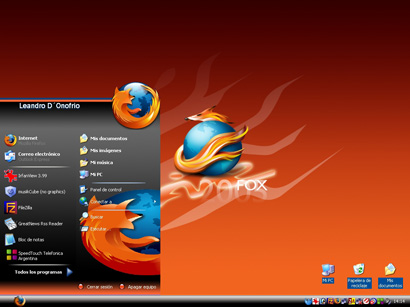
jueves, junio 18, 2009
Bitácora de Trabajo: 18 - Junio - 2009

miércoles, junio 10, 2009
Bitàcora de Trabajo: 10 de Junio 2009
Bitàcora: Fechas Anteriores


miércoles, junio 03, 2009
¿Quienes Somos?